Cómo controlar la temperatura de tu ordenador
Contenido del Artículo
Con la llegada de la pandemia del Covid-19 a nuestras vidas, también llegó la cuarentena y el aislamiento. Miles de personas se han visto en la obligación de realizar la mayoría de sus actividades en su casa. Desde hacer ejercicios hasta trabajar.
Con relación a este punto en particular, el teletrabajo ha sido la modalidad predominante, ya que se puede seguir realizando las labores de oficina desde la casa, sin correr el menor riesgo de contagio.
Por supuesto, para poder teletrabajar es necesario el uso de un ordenador con Internet y establecer un horario similar al de la oficina. De hecho, en ocasiones, con la finalidad de adelantar tareas pendientes, a menudo suelen trabajar muchas horas extras. Esto implica sufrir dolores en la espalda, molestia en la vista, dolores de cabeza, a nivel cervical y más.
Pero no solo el trabajador se ve afectado. Estas largas jornadas también afectan al ordenador, ¿en qué sentido? Muchas veces, debido a fallas mecánicas o a algún otro motivo, suele calentarse más de lo habitual. Esto podría traer consecuencias mayores, como el sobre-estímulo de los electrones, los cuales comienzan a moverse con mucha energía.

Además, la computadora comenzaría a arrojar errores. Luego, funcionaría con mucha lentitud. Incluso, se detendría y finalmente, se negaría a volver a empezar. En el momento en que los chips queden totalmente fulminados, puedes dar a tu ordenador por muerto, lo que significa perder toda la información que contiene, así como todo tu esfuerzo y trabajo, ¡un verdadero caos!
Por supuesto, no querrás que esto te suceda nunca. En vista de eso, ¿qué puedes hacer para mantener controlada la temperatura de tu ordenador? En este artículo, te estaremos explicando el paso a paso de lo que debes hacer para alargar la vida útil de tu ordenador por mucho tiempo. Veámoslo.
Instrucciones para controlar la temperatura de tu ordenador

Puedes controlarla a través de la BIOS (Binary Input Output System. Para ello, sigue los siguientes pasos:
- Accede a él justo cuando se esté reiniciando tu ordenador.
- En el mismo momento en el que aparezca el logo del fabricante, presiona las teclas Del, F1 o F2, puesto que se trata de las más comunes. Si no las pulsas a tiempo, el ordenador se va a reiniciar de forma normal.
- Cuando hayas podido ingresar a la BIOS, el siguiente paso es localizar el monitor hardware mediante las etiquetas de sección.
- Luego, estando allí, podrás verificar cuál es la temperatura del procesador. Por lo general, esta debe estar por debajo de los 25 ºC. No obstante, en caso de que desees saber cuál es el umbral exacto, tendrás que consultar la documentación del CPU.
Por otra parte, es importante tener en cuenta que todos los componentes del ordenador necesitan de energía para poder funcionar. Siguiendo las leyes físicas, esta energía se transforma en calor cuando el ordenador está en funcionamiento. El punto está en poder disipar, de forma efectiva, este calor.
Pese a que el ordenador está diseñado para soportar altas temperaturas producto del trabajo, si es forzado a seguir trabajando durante mucho tiempo, pese a estar en estos límites térmicos, acabará mermando su fiabilidad y estará mucho más propenso a sufrir averías.
Entre los componentes del ordenador, que más emiten calor, se encuentran la tarjeta gráfica, el procesador, la placa base y el disco duro. Si bien es cierto que todos ellos cuentan con su propio sistema de refrigeración para mantenerse dentro de los límites térmicos seguros, estos sistemas de refrigeración poseen un enemigo contra el que se les imposibilita luchar, el polvo.
De ahí la importancia de mantener estos sistemas de refrigeración siempre limpios y en buenas condiciones, a fin de que puedan realizar sus funciones eficazmente. De esta manera, evitarás fallos en su rendimiento o apagados aleatorios cuando tengas mucho tiempo trabajando con el ordenador.
En vista de esto, es importante que vigiles la temperatura de los componentes del ordenador. Lo puedes hacer a través de alguna aplicación. De esta manera no solo podrás verla, sino también realizar una especie de seguimiento con el fin de mantener controlada la PC.
También existen varios programas que son muy útiles para este fin. Sin embargo, estos serán distintos uno del otro dependiendo de la placa base que tengas. En algunos modelos se emplea una mayor cantidad de cobre al momento de fabricarlas para que la misma superficie de la placa se encargue de disipar el calor que genera.
Por otra parte, se suelen instalar disipadores de aluminio de mayor capacidad sobre los elementos que se calientan más, para poder optimizar la refrigeración de la placa base. Lo mismo podría decirse de las tarjetas gráficas. Sus fabricantes colocan estos disipadores de aluminio, los cuales permiten mantener controlada su temperatura.
Por eso, a la hora de comprar un ordenador o de sustituir alguno de sus componentes, asegúrate de que tengan estas características para que cuentes con la garantía de disfrutar de mejores condiciones térmicas.

Otro aspecto que te será de mucha utilidad es seleccionar bien la caja de tu ordenador. No se trata simplemente del espacio en donde guardas los componentes del ordenador. Más bien, está relacionada con la buena circulación del flujo de aire fresco que recorrerá los diferentes componentes y con la expulsión del aire caliente de su interior para evitar su acumulación, así como el recalentamiento progresivo.
Por otra parte, esta caja también funciona como base para la instalación estratégica de diferentes ventiladores, los cuales favorecerán la expulsión del aire caliente de la parte interna del equipo. Por eso, a la hora de seleccionar una, no te dejes llevar solo por su diseño, piensa también en cómo puede favorecer la refrigeración de tu ordenador.
Ahora bien, ¿qué otras cosas debes saber en lo relacionado con el control de la temperatura de tu ordenador? De ello estaremos hablando a continuación.
¿Que necesitas para controlar la temperatura de tu ordenador?
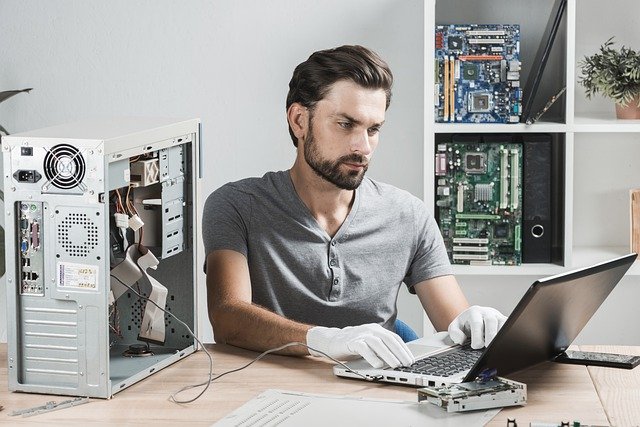
También es importante que sepas que el procesador es uno de los elementos vitales en la refrigeración del ordenador. Cuando mantienes controlada su temperatura, garantizas un óptimo funcionamiento en tu equipo, y lo puedes hacer al limpiarlo correctamente.
El procedimiento es muy sencillo, solo tienes que:
- Desmontar el panel lateral de la caja que, por lo general, es el izquierdo y dejar descubierta la parte interior del equipo.
- Haciendo esto podrás ver que el procesador está conformado por dos elementos importantes, a saber, el bloque de aluminio del disipador y el ventilador que se encarga de refrigerarlo.
- A fin de limpiarlo de manera eficaz, utiliza un bote de aire comprimido.
- Sujeta el ventilador para que no vaya a girar. Luego, deberás insertar una cánula del bote por la parte de las ranuras del disipador, con el propósito de eliminar la presencia de polvo.
- Para retirar el polvo adherido, puedes ayudarte con un pincel de cerdas suaves.
- Tienes que llevar a cabo el mismo procedimiento con la tarjeta gráfica, ya que también es un foco importante de calor y desempeña un papel fundamental en el control de la temperatura de tu ordenador.
Además de esto, necesitas saber que, cada cierto tiempo es recomendable cambiar la pasta térmica que se aplica entre el procesador y el disipador porque tiende a perder sus propiedades.
Para ello, debes desmontar el disipador del CPU. Luego, desconecta el cable que alimenta la ventilación de la placa base. Mueve el disipador con mucho cuidado hasta que logres despegarlo del procesador.
Limpia los residuos de pasta térmica que hayan quedado y aplica el equivalente a un gramo de arroz de pasta sobre la base del procesador para volver a instalar el disipador justo como estaba al principio. Haz presión sobre él para que la pasta se extienda y forma una capa fina sobre la superficie y así pueda quedar bien fijado.
¿Qué otras recomendaciones te ayudarán a mantener controlada la temperatura de tu ordenador?
Consejos para controlar la temperatura de tu ordenador

La posición en la que se encuentran ubicados los distintos componentes del ordenador, así como la manera en la que están colocados los cables en la parte interna de la caja, juegan un papel importante en el control de la temperatura.
En la medida de lo posible, los componentes deben estar separados uno del otro para que se puedan estar bien refrigerados. Lo que quiere decir que, si tienes que instalar algunos elementos adicionales, como una tarjeta de red o de sonido, deberás hacerlo en las conexiones inferiores para que haya una buena distancia de separación entre ellas y la tarjeta gráfica.
Pasar por alto este punto, bloquearía la entrada de aire fresco al disipador de la tarjeta gráfica, ocasionando que la temperatura se eleve y, por consiguiente, que aumente la velocidad del ventilador. En este caso, habría más ruido y una menor eficiencia de la refrigeración.
Lo mismo podría decirse de los cables de alimentación y las conexiones de los componentes del ordenador. Utiliza las ranuras ubicadas en la parte lateral de anclaje de la caja para agrupar los cables y ocultarlos. De esta manera, no solo conseguirás tener más organizado el interior de tu equipo, sino que también facilitarás la libre circulación del flujo de aire en el interior de la caja.
Con respecto a la posición del disco duro, mantenlos separados para que el aire pueda circular por la superficie. En caso de que tengas instalado un disco mecánico y un SSD, si es posible, ubica el SSD por debajo del mecánico para que no le afecte el calor que emana el disco.
Para que estés seguro de que el flujo de aire en el interior de la caja es el necesario, instala algunos ventiladores en el interior de la caja de tu PC. Esto ayudará a introducir aire fresco, el cual se encargará de expulsar el aire caliente por la parte superior trasera de la caja.
En vista de que el aire caliente cuenta con una menor densidad que el frío, este procedimiento se realizará de forma natural. No obstante, la instalación de estos ventiladores te garantizará una mejor temperatura para tu ordenador.
El ventilador debe tener las medidas adecuadas. Estas estarás determinadas por las características que tenga tu caja. Luego, examina con mucho cuidado el ventilador para ubicar la flecha que indica hacia qué dirección empujará el aire el ventilador. Instálalo lo más abajo que sea posible con la fecha apuntando hacia el interior.
Debes repetir este procedimiento en caso de que desees instalar otro ventilador en la parte superior trasera. En caso de que cuentes con filtros antipolvo, la recomendación es que los mantengas siempre limpios para que no impidan el paso del aire fresco ni dificulten la salida del aire caliente del interior.

Asimismo, debes realizar limpiezas periódicas a los sistemas de refrigeración de tus portátiles. De hecho, puesto que cuentan con un diseñó mucho más compacto, se hace más apremiante para garantizar su mantenimiento interior y evitar que sufra cualquier tipo de averías.
Sin embargo, antes de hacerlo, presta mucha atención a su sello de garantía. Por lo general, los fabricantes no permiten la manipulación de la parte interna del portátil mientras este se encuentre dentro de los períodos de garantía y penalizan esta acción con la suspensión de la misma.
Asegúrate de realizar este tipo de limpiezas cuando haya expirado este tiempo para evitar posibles consecuencias negativas. Recuerda que la limpieza juega un papel importante en el control de la temperatura de tu ordenador. Si la mantienes vigilada, podrás disfrutar de él por mucho tiempo y le sacarás el máximo provecho antes de que sea necesario adquirir otro.

